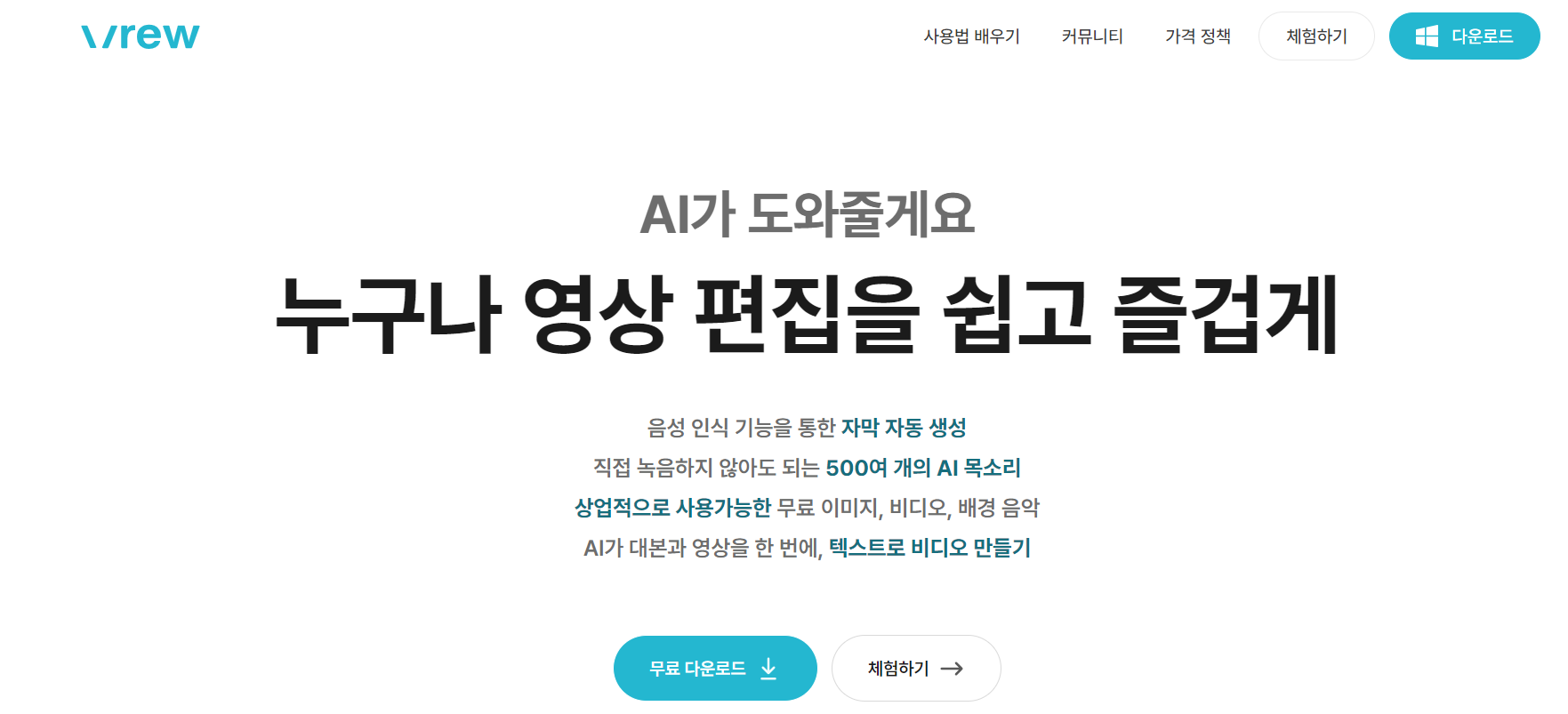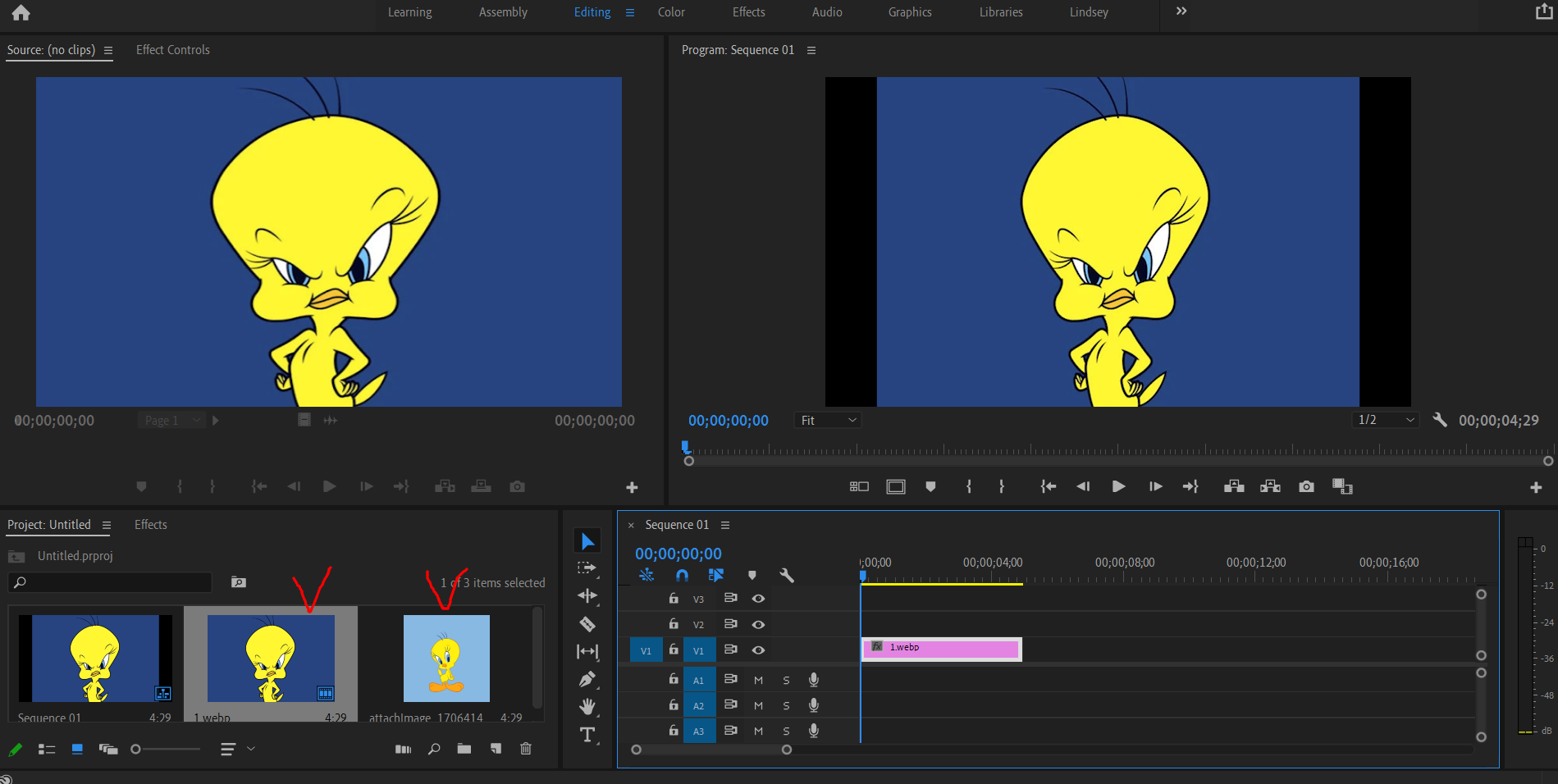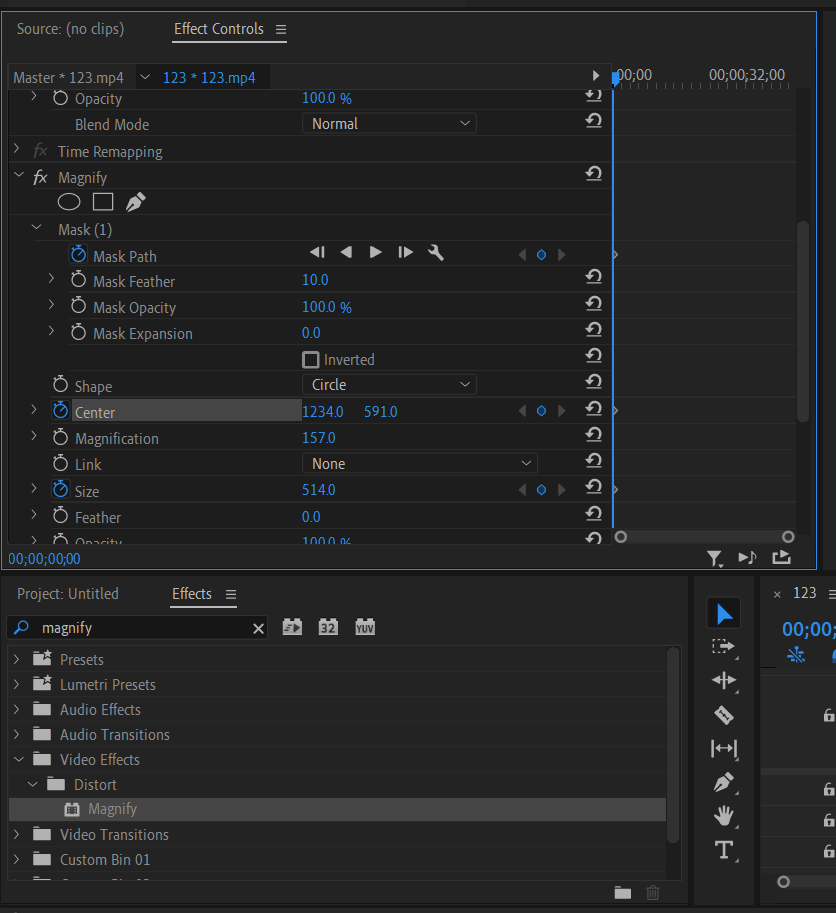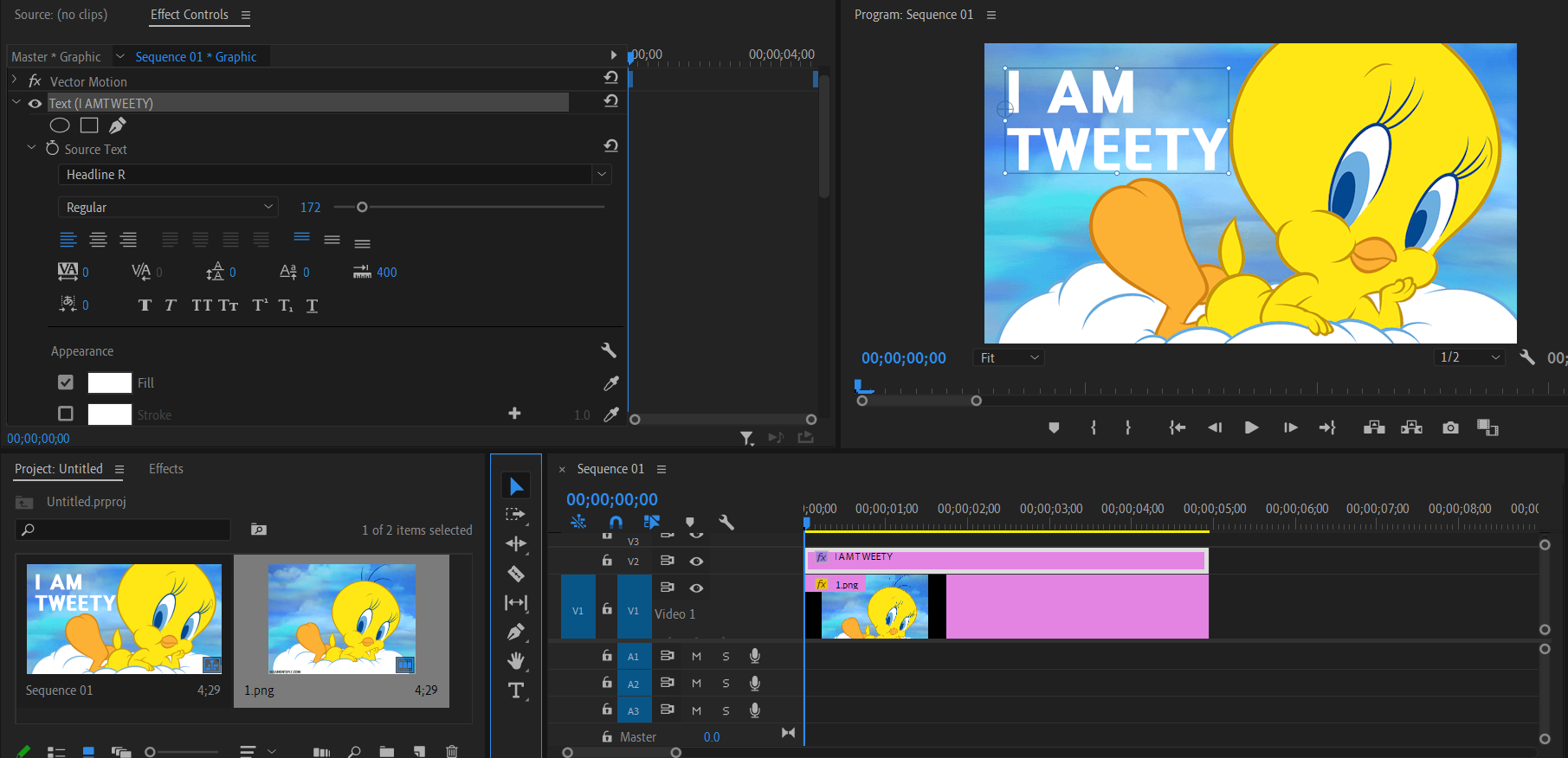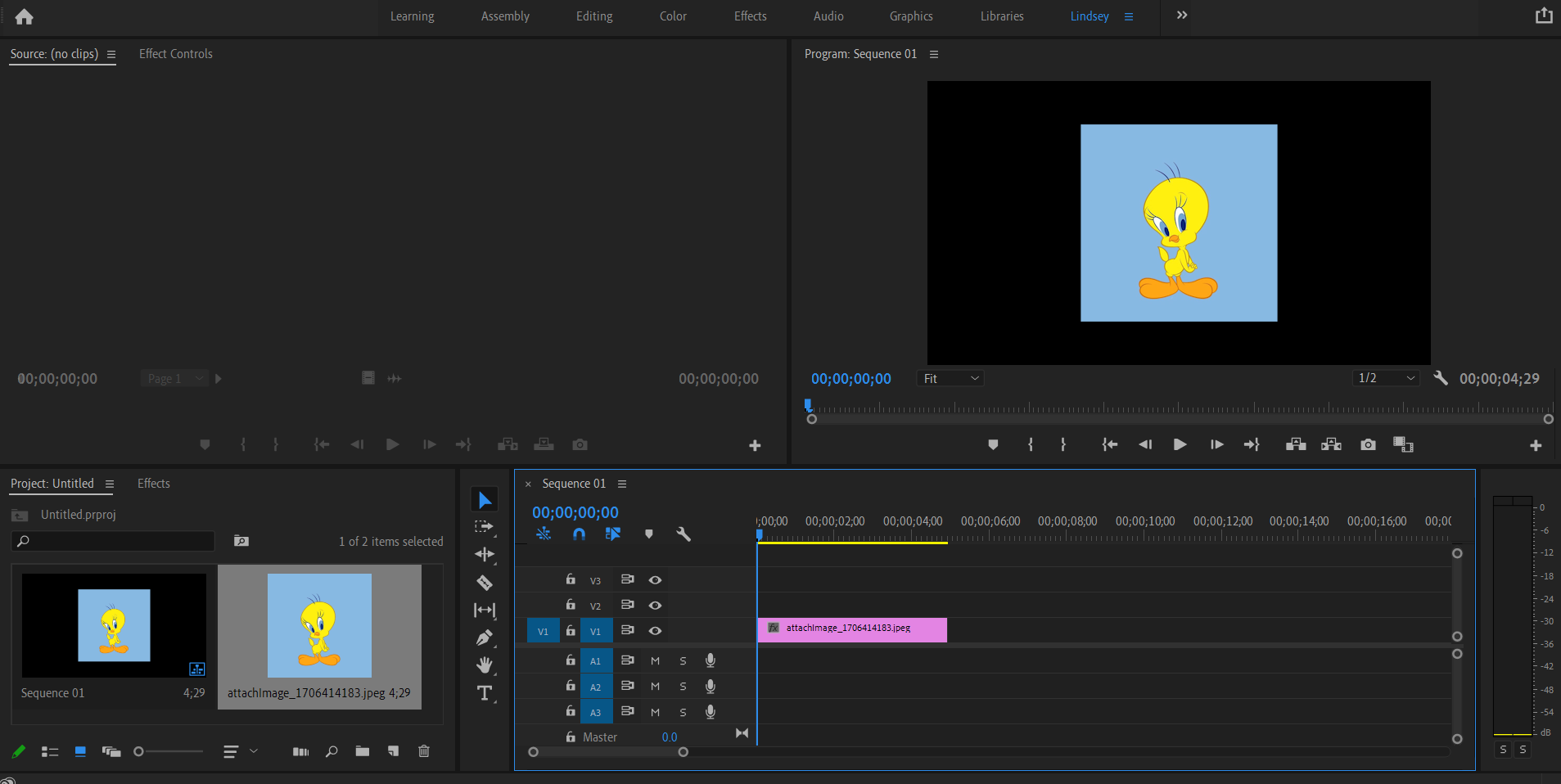안녕하세요, 린지입니다.Vrew 자동 자막 프로그램 영상을 편집할 때 자막을 써야 하는데, 어느 세월에 그 긴 영상을 다 듣고 자막 쓰고 합니까.. 너무 귀찮아요. 그냥 귀찮아요. 원래 귀찮았어요. - INTP - 이럴 때 쓰는 프로그램 하나 알려드릴게요. https://vrew.voyagerx.com/ko/ Vrew, 문서 편집처럼 쉽고 빠른 AI 영상 편집AI를 활용한 가장 빠르고 효율적인 영상 편집을 경험해보세요! 키워드만 입력하면 끝! AI가 자동으로 영상을 만들어 드립니다. 음성 인식 자동 자막, 빠른 컷 편집, 200종 이상의 AI 목소리, 다양한 vrew.voyagerx.com크으- 첫 화면부터 마음에 드는군요 1) 무료 다운로드 해서 설치해 줍니다. 2) 설치가 완료되면 새로 만들기를 눌러..